Win10技巧:如何重命名网络连接
在Win10中,用户表面上不能自行修改网络连接的名称,只能用系统指派的默认名称。如果当前电脑上网络连接少,比如就一个有线或者无线WiFi连接,用它默认的也无所谓;但如果连接较多,比如某些专业人员需要把电脑拿着各处走,各处联网,那么这些指派的“网络1、2、3、4……n”的名称就难免显得杂乱无章,难以分辨。所以,如果能够自定义这些连接名称,就可以很方便地区分不同连接。
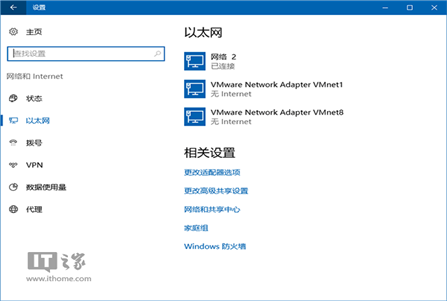
想要修改连接名称并不难,常看IT之家的同学应该更对注册表是手到擒来,具体方法如下:
1、在Cortana搜索栏输入regedit,按回车键进入注册表编辑器
PS:各位要是常用就直接把编辑器固定在任务栏吧……我也是最近才想起来这事〇r(〇s_〇t)〇q,智商感人~
2、定位到
HKEY_LOCAL_MACHINE¥SOFTWARE¥Microsoft¥Windows NT¥CurrentVersion¥NetworkList¥Profiles
3、点击Profiles左边的箭头,会发现你的连接都在这里显示(就是这些长字符串名称的文件夹,如下图)
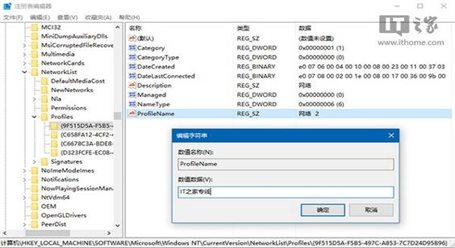
4、点击这些长名文件夹,最后一行ProfileName就是可以修改的网络连接名称(如上图)
5、找到你要修改名称的连接后,双击ProfileName,修改数值数据为你喜欢的名称即可,例如上图中的“IT之家专线”(如有需要,你可以把Profiles下的所有连接都重命名,有线网和无线网可以区别命名)。
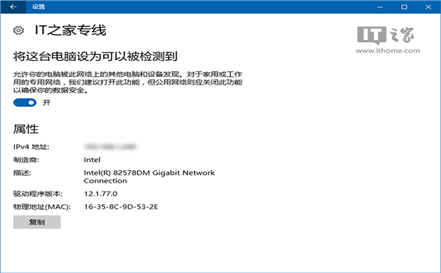

此时在任务栏网络图标、控制面板的“网络和共享中心”,以及“设置→网络和Internet”中应该可以看到变化。如果没变,可以重启explorer.exe(可用软媒魔方首页的快捷指令轻松实现)后再观察。
后记:有些朋友反映说控制面板能改,不过我还真没找到入口。可能大家说的是修改适配器设置名称,但一个适配器(网卡)下可以管理多个网络连接,这取决于你连接过多少外网,如下图:
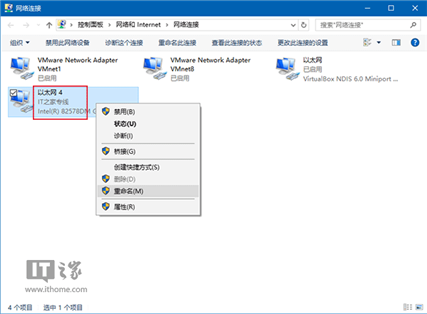
▲图片说明:这里要是重命名的话,改的只是“以太网4”这类适配器设置名称,不会影响“IT之家专线”,而本文说的是改变“IT之家专线”这类的连接名称